アン友 GA4に於いて、自分のアドレスを集計から除外する設定をしてみた。本当に除外されたかの確認はどうするのかな? (2022.8.15)
以下はその方法。元はGoogleの下記ページを参照したが、途中説明が抜けている部分があると思われるので幾つか説明を追加した。 https://support.google.com/analytics/answer/10104470?hl=ja
Google の説明に説明追加
下記のYoutube説明は英語。

Filters in Google Analytics 4 properties
定義を作成する
赤字部分が追加説明
- [管理] で、[プロパティ] 列の [データ ストリーム] をクリックします。
- [ウェブ]、ウェブデータ ストリームの順にクリックします。
- 下に表示された地球儀マークの欄をクリックします。
[ウェブ ストリームの詳細] で、下部にある [タグ設定を行う] をクリックします。 - 設定の右にある 「全て表示」をクリックして、[内部トラフィックの定義] をクリックします。
- [作成] をクリックします。
- ルールの名前を入力します。
- 値を定義できるイベント パラメータは
traffic_typeのみです。デフォルト値はinternalですが、内部トラフィックの発生元を示す新しい値(例:emea_headquarters)を入力することも可能です。 - [IP アドレス] > [マッチタイプ] で、演算子を 1 つ選択します(例: [IP アドレスが次と等しい])。
- [IP アドレス] 欄に、ステップ 8 の入力内容に一致するトラフィックを示すアドレス(またはアドレスの範囲)を入力します。入力するアドレスは IPv4 でも IPv6 でもかまいません。
以下の例は、演算子ごとの IP アドレスの指定方法を示しています。- IP アドレスが次と等しい: 172.16.1.1
- IP アドレスが次から始まる: 10.0.
- IP アドレスが次で終わる: .255
- IP アドレスに次を含む: .0.0.
- IP アドレスが範囲内(範囲は CIDR 表記で指定):
- 24 ビットブロック(例: 10.0.0.0~10.255.255.255): 10.0.0.0/8
- 20 ビットブロック(例: 172.16.0.0~172.31.255.255): 172.16.0.0/12
- 16 ビットブロック(例: 192.168.0.0~192.168.255.255): 192.168.0.0/16[IP アドレス] 項目では、正規表現(regex)を使用できません。
- [作成] をクリックします。

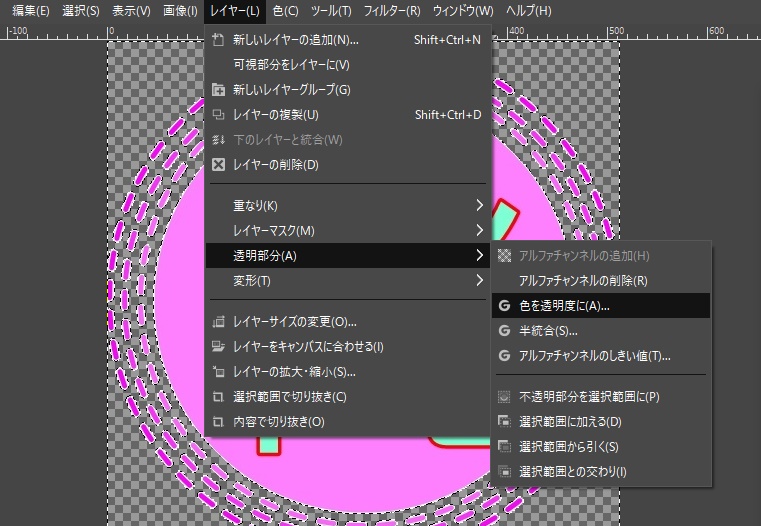
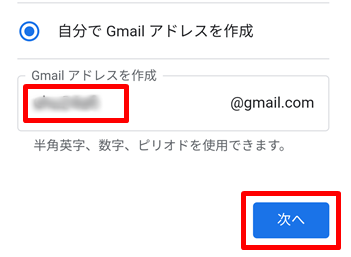
コメント